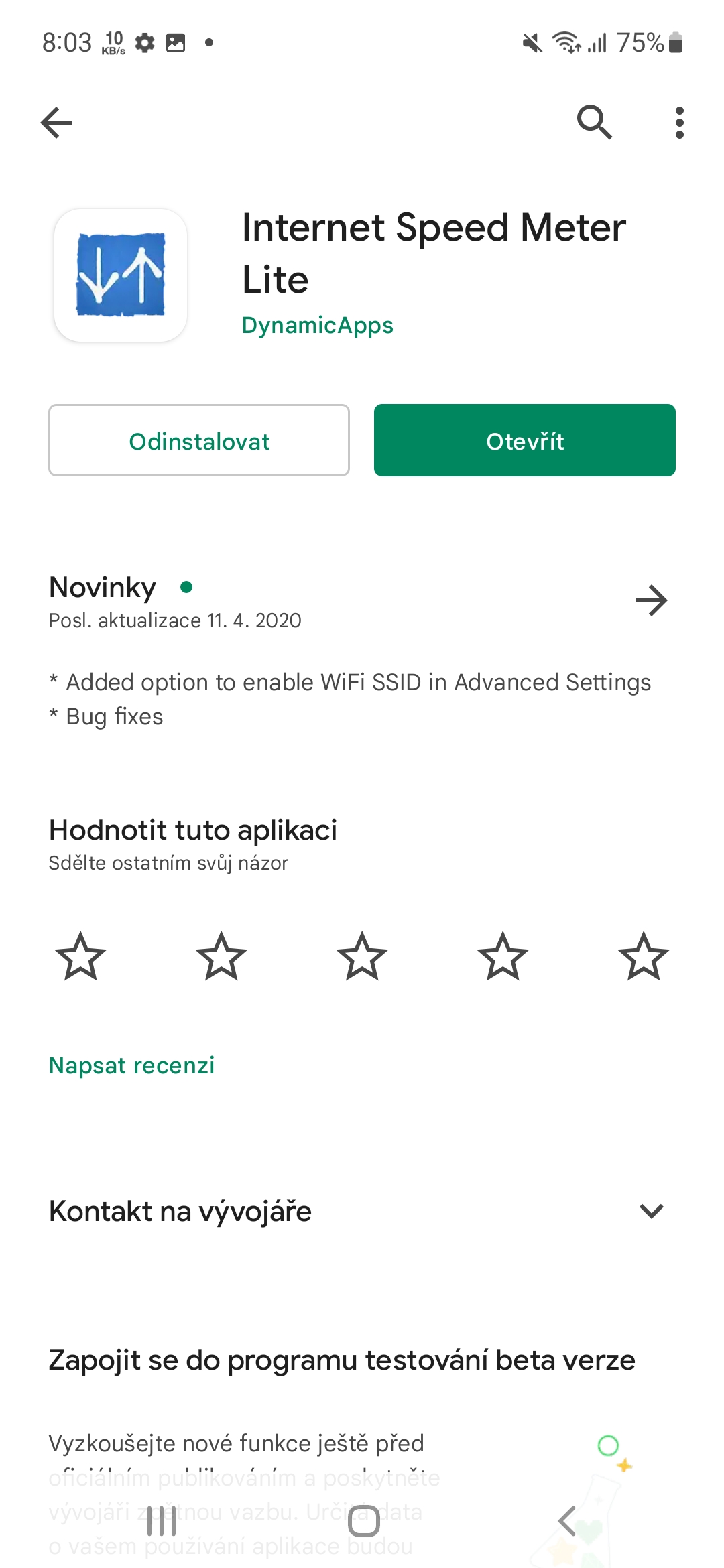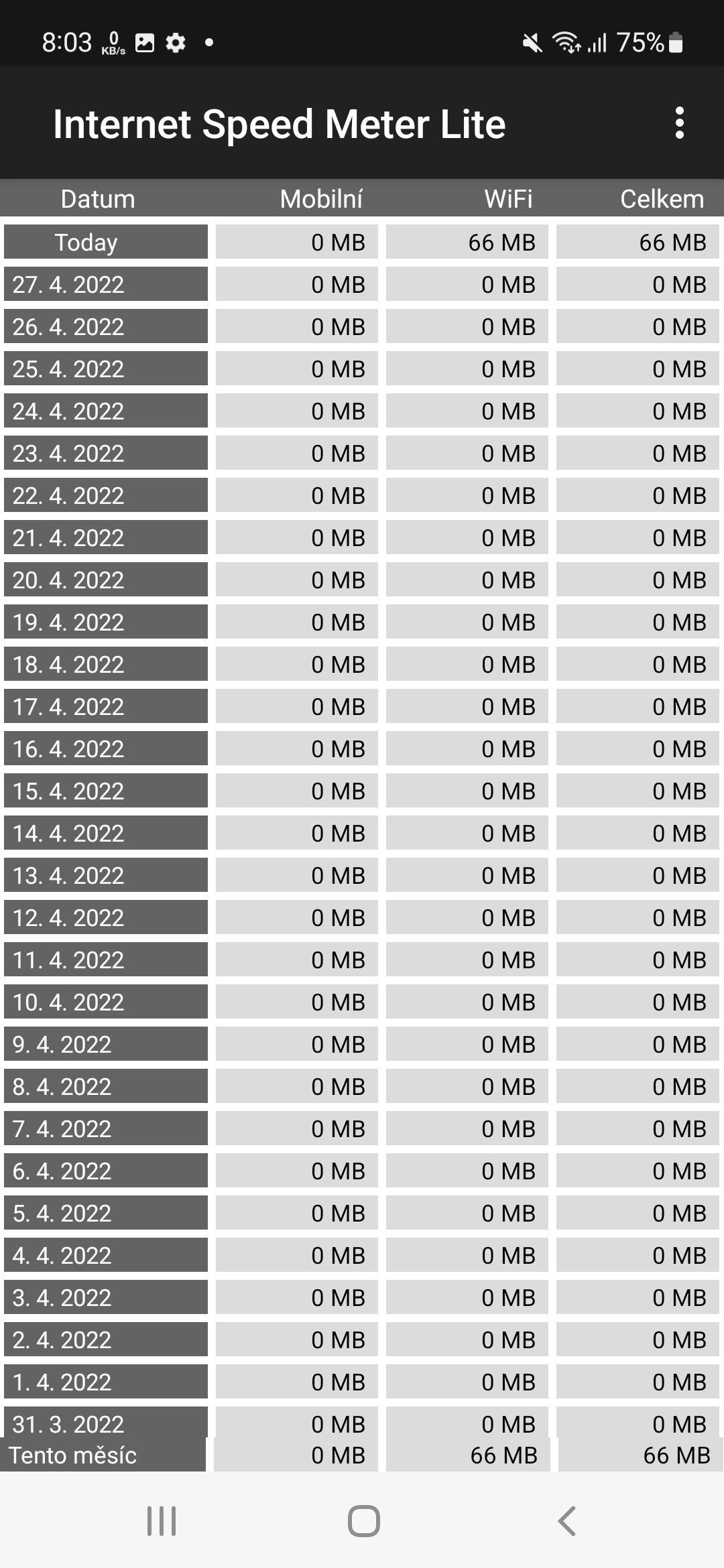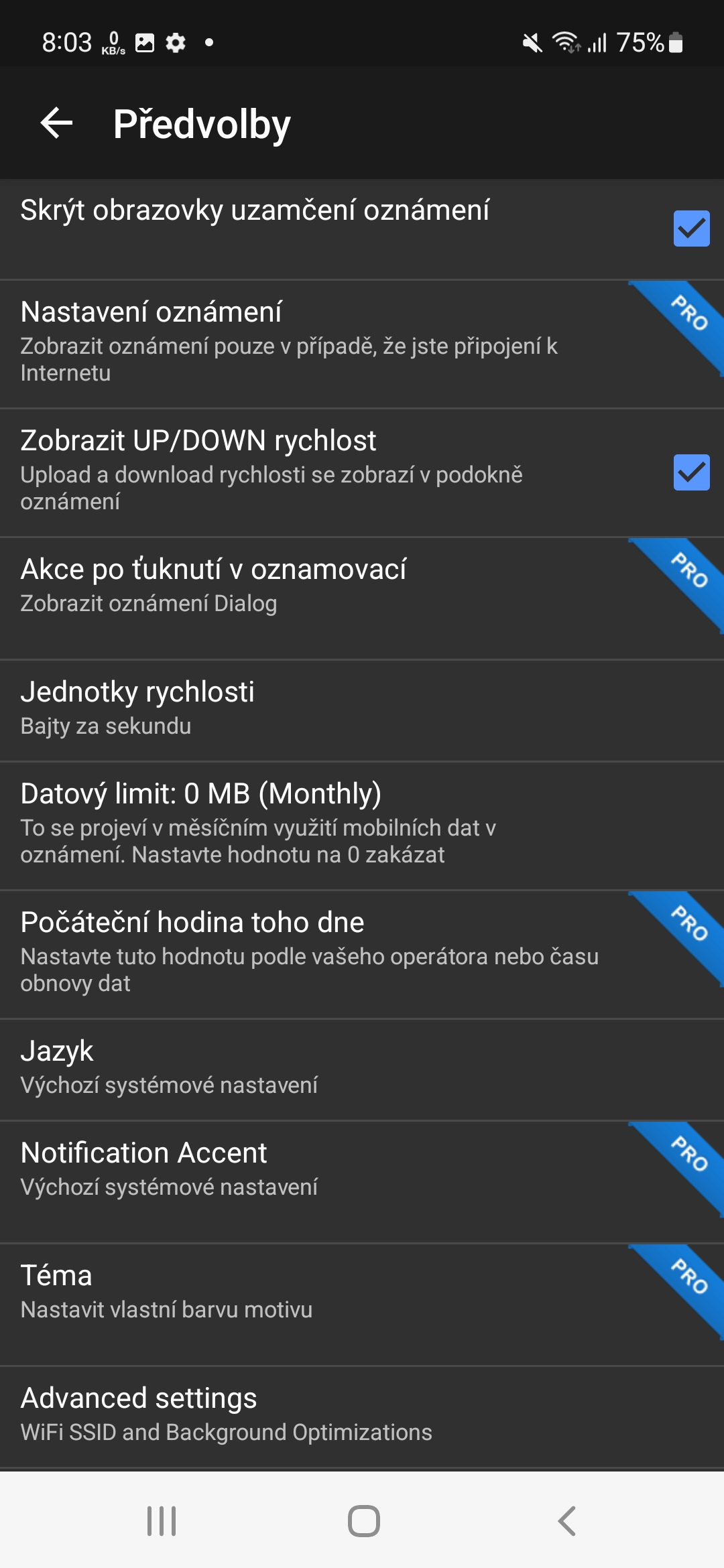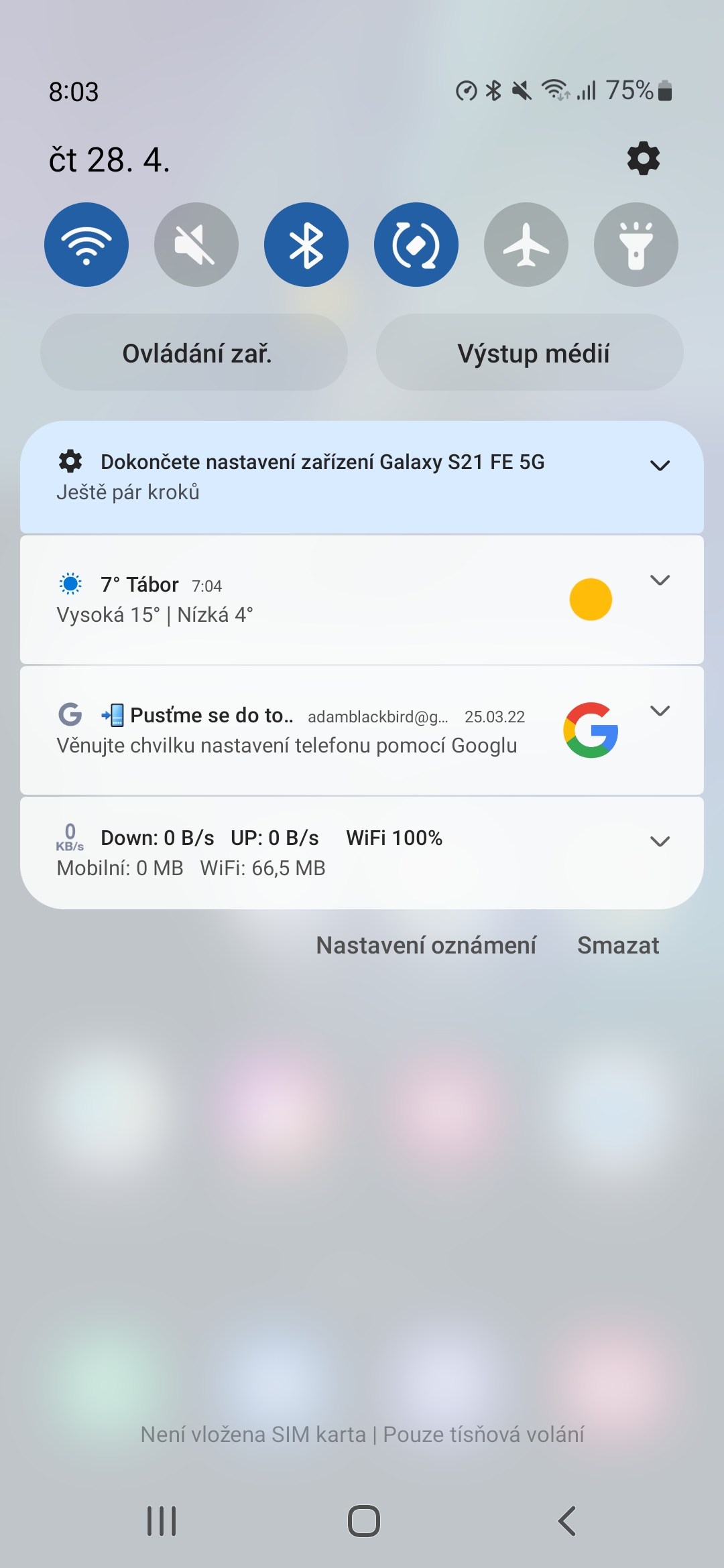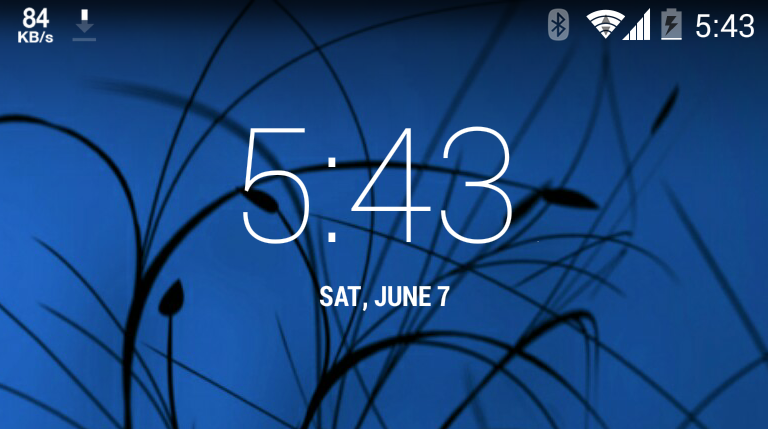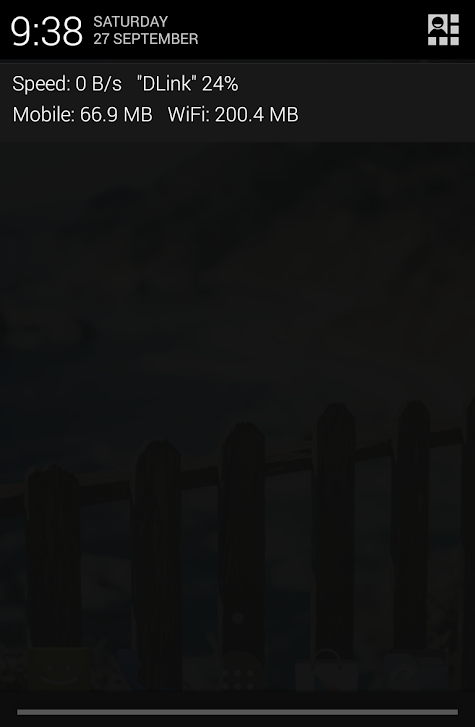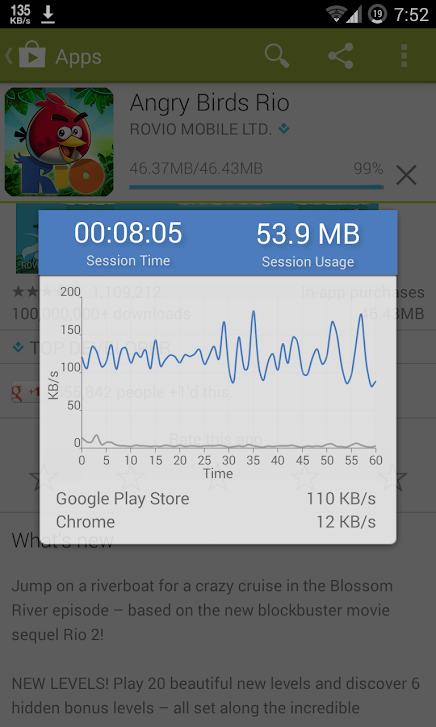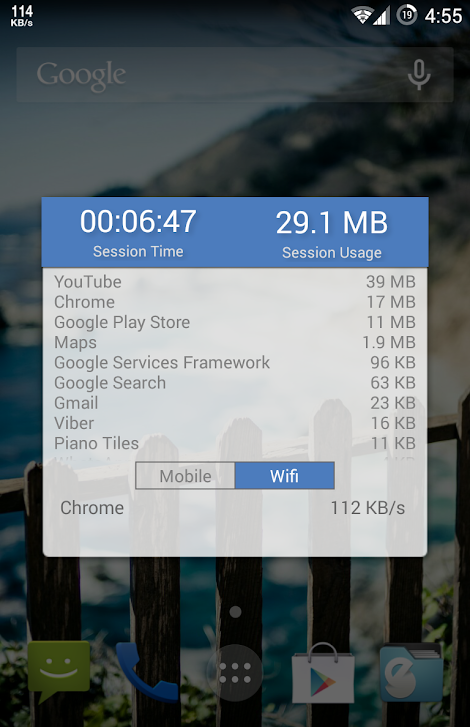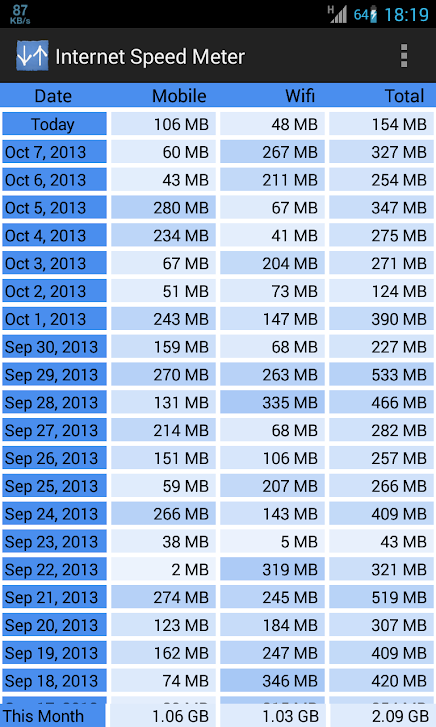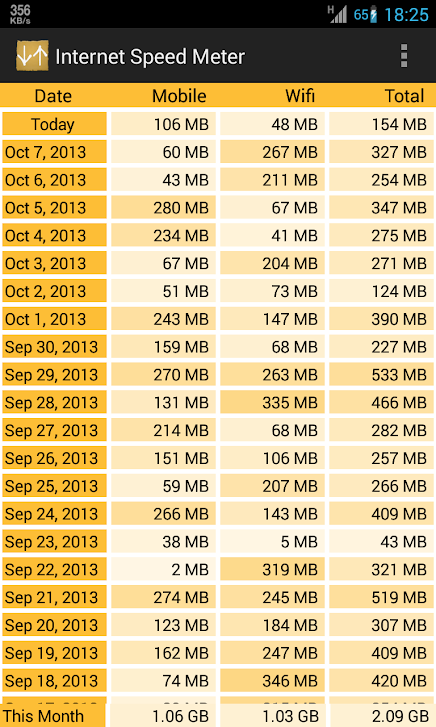Sommige telefoons kunnen het in principe, andere niet. In deze tutorial leest u hoe u de gegevensoverdrachtsnelheid in de statusbalk kunt weergeven Androidu, maar het werkt voor alle apparaten, ongeacht de fabrikant en versie van het besturingssysteem. Dit komt omdat het zich richt op een applicatie van derden.
Informace over de gegevensoverdrachtsnelheid in de statusbalk informeert uiteraard over de snelheid van uw verbinding. Als deze voor jou is informace Belangrijk is dat u in Google Play veel apps zult vinden die dit op de een of andere manier aan u zullen presenteren. We gebruiken de titel Internet Speed Meter Lite, wat belangrijk is informace wordt niet alleen weergegeven in de statusbalk, maar downloaden en uploaden staat ook in de meldingen.
Mogelijk bent u hierin geïnteresseerd

Hoe u netwerkactiviteit in de statusbalk kunt bekijken Androidu
- Ga naar Google Play.
- Download de app gratis Internet Snelheidsmeter Lite.
- Na de installatie start u de applicatie.
En dat is alles, je hoeft niets in te stellen, je hoeft niets op te lossen, informace de datasnelheid wordt u onmiddellijk getoond in de statusbalk. Als u het pictogram met de drie stippen in de toepassing selecteert en de optie Voorkeuren selecteert, kunt u nog steeds downloaden en uploaden weergeven in het meldingenvenster, dat oorspronkelijk niet is geactiveerd. Je kunt hier ook de eenheden wijzigen, maar in de Pro-versie zijn de meeste andere functies al betaald.
Internet snelheidsmeter het kost je CZK 65 in Google Play. Vergeleken met de gratis versie voegt het een meldingsvenster toe met grafieken, slimmere meldingen of thema-ondersteuning. De optie om te kiezen tussen een blauw of wit pictogram in de statusbalk is alleen voor oudere systemen.
Beide titels zijn al wat ouder, de laatste update was in april 2020. Dankzij de eenvoud, duidelijkheid en betrouwbaarheid hopen we er nog een tijdje van te kunnen genieten. Deze tutorial is gemaakt op een Samsung-apparaat Galaxy S21FE 5G pag Androidem 12 en Eén UI 4.1.